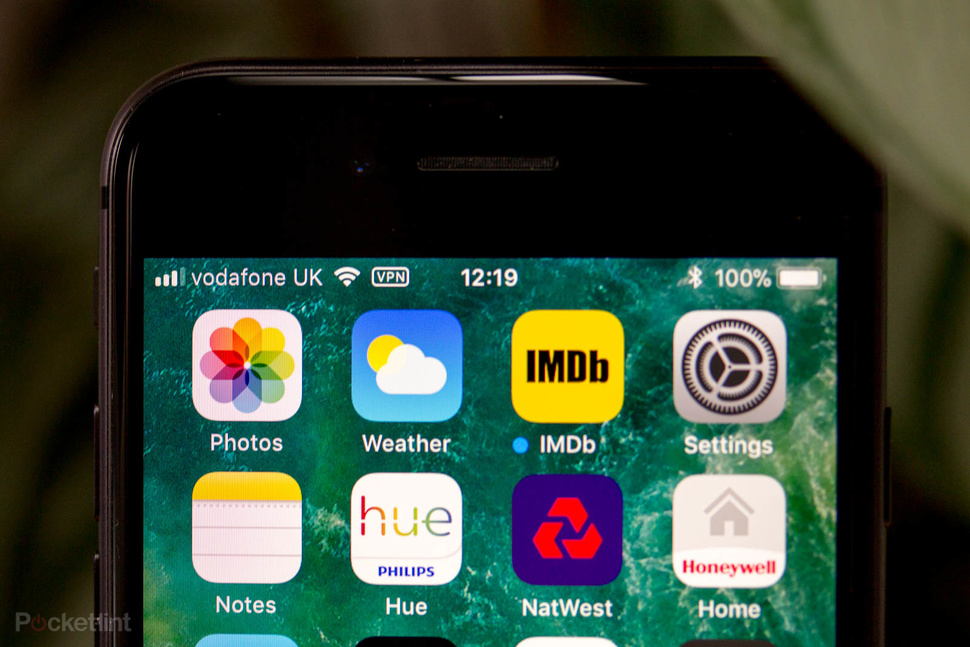 Configurar una red VPN en tu teléfono es un proceso rápido y sencillo, ya que tanto IOS como Android incluyen de serie una funcionalidad VPN que puede ser perfectamente utilizada. Sin embargo, casi todos los proveedores de VPN también disponen de aplicaciones que pueden ser descargadas y usadas para configurar sus redes VPN.
Configurar una red VPN en tu teléfono es un proceso rápido y sencillo, ya que tanto IOS como Android incluyen de serie una funcionalidad VPN que puede ser perfectamente utilizada. Sin embargo, casi todos los proveedores de VPN también disponen de aplicaciones que pueden ser descargadas y usadas para configurar sus redes VPN.
VPN significa red Privada Virtual, y es usada por diferentes motivos, como mantener privada la información de los sitios por dónde has navegado en Internet o acceder a lugares que han sido regionalmente bloqueados. Las redes VPN también te ayudan a ocultarte de los lugares más “peligrosos” de internet.
Trabajan de forma efectiva cubriendo tu presencia y rastro en internet, por lo que lo que tú haces o no haces en la red no puede ser espiado por parte de gobiernos, hackers o empresas publicitarias ávidas de conocer tus intereses para enviarte publicidad en la que puedas estar interesado; te sorprendería el número de organizaciones que podrían estar interesadas en tus hábitos al utilizar internet, tanto como si haces o dejas de hacer algo considerado malo.
Al encriptar toda esta información en tu smartphone con una red VPN, ya sea un dispositivo Android o iPhone, podrás estar seguro de que las aplicaciones que utilizas y las web que visitas son vistas solo por tus ojos.
Si necesitas añadir manualmente tu red VPN, a continuación encontrarás la explicación:
Configurar VPN en iPhone
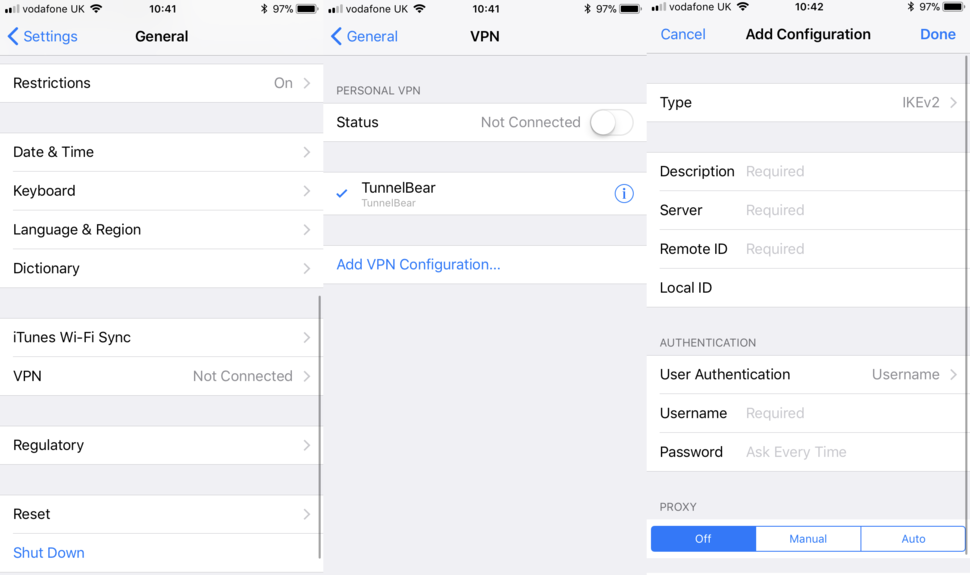 Abajo de las opciones de configuración haz clic y arrastra hacia abajo. Ahí encontrarás una opción para configurar tu red VPN.
Abajo de las opciones de configuración haz clic y arrastra hacia abajo. Ahí encontrarás una opción para configurar tu red VPN.
Una vez dentro, necesitarás introducir los detalles del servidor de la conexión, elegir el método de encriptación que VPN va a usar y también introducir tu información de acceso para tu servicio de subscripción.
Esto es todo. A partir de ahora, al conectarte a internet, verás un pequeño logo de VPN en la parte superior de la barra de estatus, indicando que estas accediendo al mundo exterior desde tu red VPN elegida.
Configurar VPN en Android
Este proceso es muy parecido si estas usando un dispositivo Android. De Nuevo, la mayoría de proveedores tendrán una app que podrás descargar, y esta misma realizará la configuración por ti, pero si ese no es el caso, te explicamos a continuación como hacerlo de forma manual.
Abre la app de Configuración.
Debajo de la sección “Wireless & networks” selecciona “Más”.
Selecciona “VPN”.
En el lado superior derecho encontrarás un símbolo +, púlsalo.
Tu proveedor de red VPN te ofrecerá toda la información necesaria acerca de tu VPN. Simplemente selecciona tu protocolo elegido e introduce la información.
Presiona “Guardar”.
Podrás conectarte al ir hacia atrás hasta la configuración VPN y eligiendo la red VPN que prefieras. Te pedirá que introduzcas tu nombre de usuario y contraseña. También podrás configurar tu dispositivo para que tu red VPN esté siempre activa.
Otras consideraciones
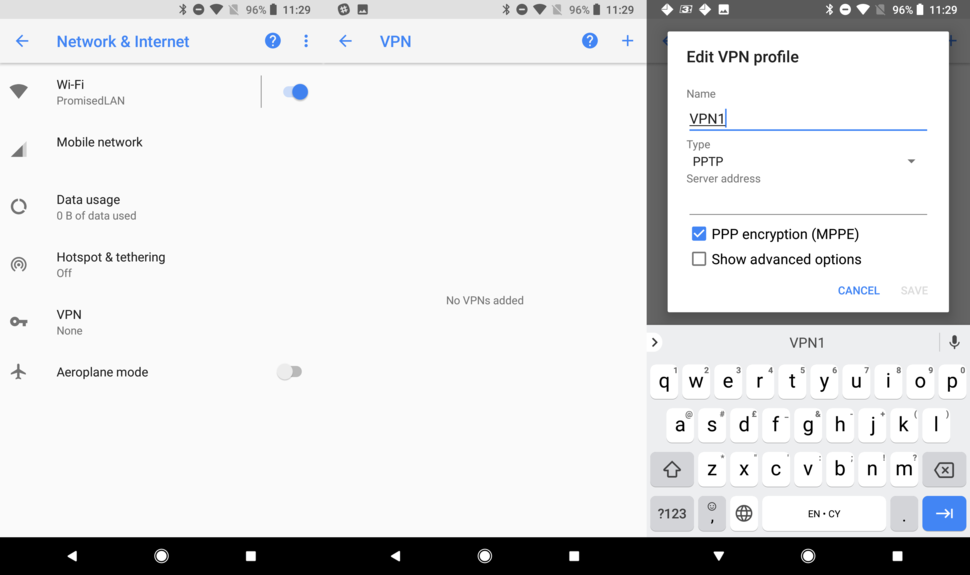 Dependiendo de tu proveedor de VPN elegido y de si has elegido uno gratuito puedes ser que encuentres una serie de restricciones a la hora de navegar por Internet. La mayoría de las opciones están limitadas de una forma u otra. Normalmente hay un límite en el consumo de datos (por ejemplo 10 MMB/mensuales) o también puede ser una limitación de velocidad. También puede ser que exista una restricción respecto a los servidores a los que puedes acceder con la oferta gratuita.
Dependiendo de tu proveedor de VPN elegido y de si has elegido uno gratuito puedes ser que encuentres una serie de restricciones a la hora de navegar por Internet. La mayoría de las opciones están limitadas de una forma u otra. Normalmente hay un límite en el consumo de datos (por ejemplo 10 MMB/mensuales) o también puede ser una limitación de velocidad. También puede ser que exista una restricción respecto a los servidores a los que puedes acceder con la oferta gratuita.
En la práctica, encontramos que tanto la configuración como el proceso son muy sencillos y rápidos, tomándonos menos de 5 minutos, por lo que pensamos que todo el mundo debería considerar protegerse con el uso de VPN. Un pequeño inconveniente es que la vida de tu batería puede reducirse ligeramente si mantienes activa tu conexión VPN durante todo el día. Esto se debe a que esta está ejecutándose continuamente en segundo plano, por lo que quizás deberías de considerar el apagar la opción VPN cuando no estés utilizando Internet en tu dispositivo.